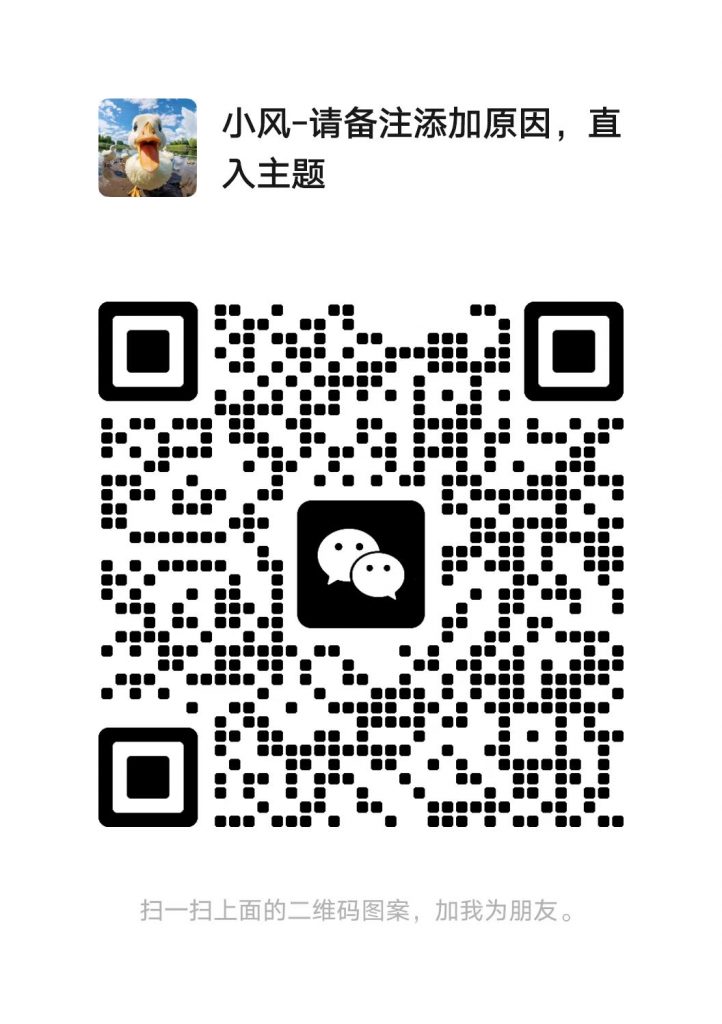希沃一体机支持使用希沃白板,二者均为希沃科技旗下产品,具备深度兼容性。
- 硬件与软件的集成设计:希沃一体机作为集电脑、投影仪、白板等功能于一体的智能教育设备,内置正版希沃白板软件,开机后可直接通过主界面图标启动,无需额外下载安装。
- 多端协同功能:除一体机本地操作外,用户还可在手机、平板等移动设备上安装希沃白板 APP,通过无线投屏功能将移动设备屏幕同步至一体机,实现 “移动授课 + 大屏展示” 的互动教学场景。
二、使用方法
1. 启动希沃白板软件
- 操作路径:在希沃一体机主界面找到希沃白板图标,点击即可打开软件。
- 界面功能:进入后可选择 “新建课件”“打开本地文件” 或调用云端资源,支持书写、绘图、动画演示、课堂游戏等教学工具。
2. 移动设备无线投屏
- 步骤一:在手机 / 平板应用商店下载并安装希沃白板 APP,登录同一账号。
- 步骤二:确保移动设备与希沃一体机连接至同一局域网(WiFi 网络)。
- 步骤三:在 APP 中点击 “无线投屏”,扫描一体机端显示的二维码或输入投屏码,完成屏幕镜像同步。
3. 互动教学操作
- 基础功能:使用一体机触控屏或配套书写笔,进行板书书写、重点标注、课件翻页等操作。
- 进阶功能:调用希沃白板内置的 “课堂活动”(如分组竞赛、选词填空)、“学科工具”(如数学函数图像、化学元素周期表),或通过 APP 实时拍照上传学生作业,实现课堂实时互动。
三、注意事项
1. 网络环境要求
- 联网必要性:首次使用希沃白板需联网激活授权,后续使用云端资源(如课件模板、学科素材)也需保持网络连接。
- 投屏前提:移动设备与一体机需处于同一 WiFi 网络,否则无法完成无线投屏。
2. 设备维护与操作规范
- 屏幕保养:避免使用尖锐物品(如笔尖、钥匙)划伤触控屏,若需擦除板书,建议用柔软干布或专用清洁剂轻轻擦拭。
- 物理防护:一体机属于精密电子设备,需避免剧烈磕碰、摔落或长时间阳光直射,建议安装固定支架或放置于平稳讲台。
- 软件更新:定期检查希沃白板软件版本,通过 “设置 – 检查更新” 获取新功能与系统优化(建议在空闲时段进行,避免影响教学)。
希沃一体机与希沃白板的组合是教育信息化的高效解决方案,通过 “硬件集成 + 软件赋能”,可轻松实现互动教学、多端协同与课堂管理。用户只需遵循操作指引并注意设备维护,即可充分发挥其在教学场景中的核心价值。
创作不易,转载请注明出处:小风博客 » 希沃一体机是否适用于希沃白板
 小风博客
小风博客 关注公众号
关注公众号